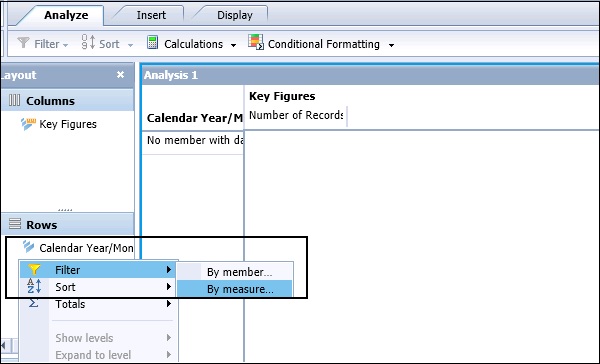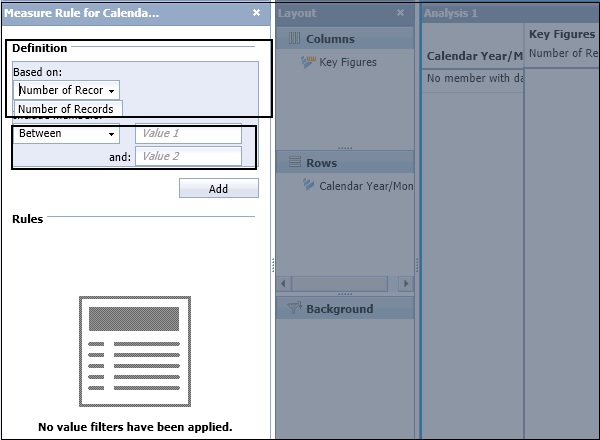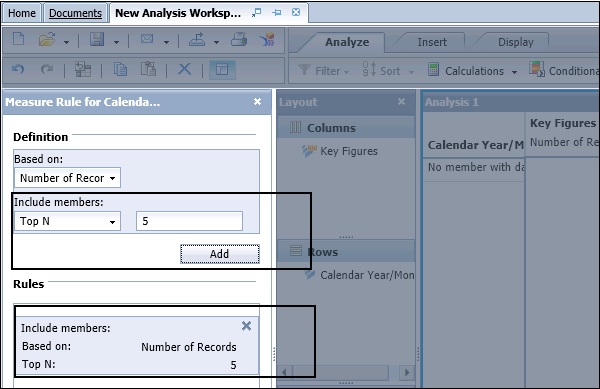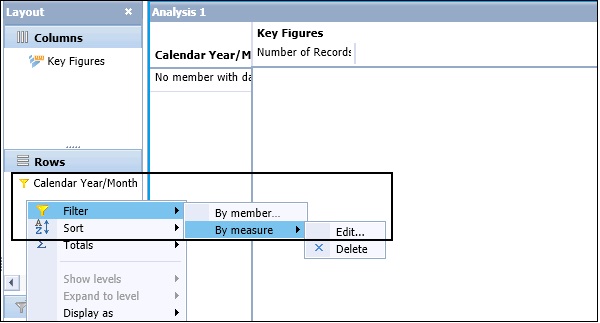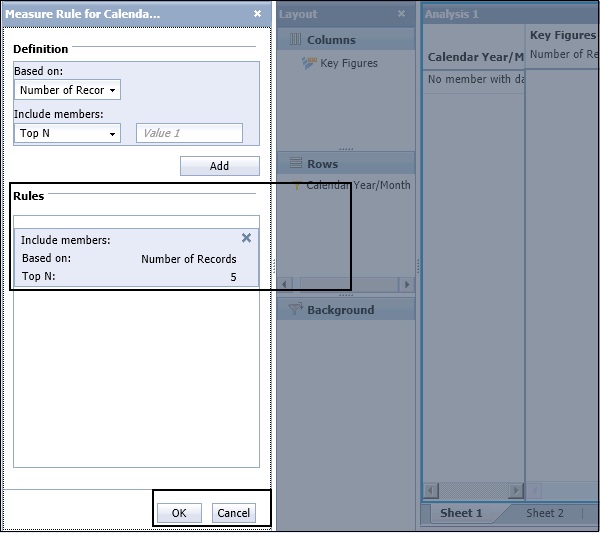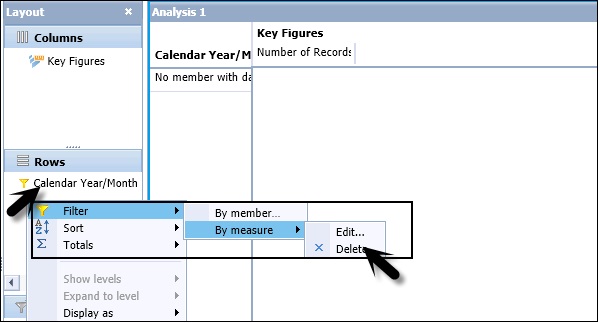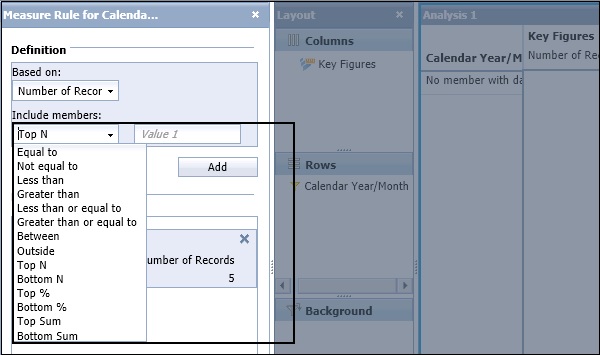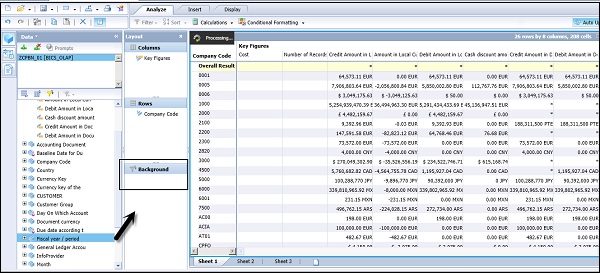Фильтры используются для просмотра данных, относящихся только к вашему анализу. Вы можете применять фильтры и в кросс-таблице, и в диаграммах. Фильтры могут быть применены вручную, выбрав элемент из списка или вы можете определить условие фильтра.
Различные типы фильтров доступны в рабочей области. Вы можете отфильтровать анализ на основе значений показателя или применить его к определенным измерениям / иерархиям.
Примечание. Фильтр на основе показателей применяется только к источнику данных SAP BW, и данные должны быть неформатированы.
На панели «Макет» щелкните правой кнопкой мыши иерархию, которую вы хотите отфильтровать. Перейдите к опции «Фильтр» → «Выбрать по мере»
В области «Настройка» фильтра выберите целевой уровень для фильтра. В области определения выберите меру на основе списка. В Свойствах фильтра вы можете увидеть список значений мер в раскрывающемся списке.
Затем определите тип фильтра, введя условие и значение операнда. Различные типы фильтров доступны в состоянии фильтра. Если вы хотите выбрать 5 лучших значений, вы можете выбрать их из выпадающего списка. Найдите Top N, введите значение операнда 5 и нажмите «Добавить».
Нажмите кнопку OK внизу, чтобы применить фильтр.
Как редактировать существующий фильтр?
Чтобы отредактировать существующий фильтр, перейдите на панель «Макет» → выберите иерархию и щелкните правой кнопкой мыши → Фильтр → По мере → Изменить.
Существующие правила фильтра отображаются на панели «Фильтр». Добавьте и удалите правила, чтобы определить ваш измененный фильтр. Вы не можете напрямую изменить существующее правило, чтобы изменить правило, удалить его, а затем добавить измененное правило → Нажмите кнопку ОК, чтобы применить измененный фильтр к иерархии.
Как удалить фильтры в анализе?
Вы можете вручную удалить фильтр или он может быть удален автоматически. Всякий раз, когда вы заменяете иерархии на осях строк или столбцов, фильтры автоматически удаляются из анализа.
Чтобы удалить фильтр вручную, на панели «Макет» щелкните правой кнопкой мыши иерархию → Фильтр → По мере → Удалить.
Типы фильтров
Вы можете применять различные типы фильтров в анализе.
| Топ N |
Отображает верхние N элементов для выбранного уровня для каждого родителя (доступно для плоских списков SAP BW, но не для иерархий SAP BW). |
| Верхний % |
Отображает главных вкладчиков в N процентов от родительского для выбранного уровня. (Доступно для плоских списков SAP BW, но не для иерархий SAP BW.) |
| Top Sum N |
Отображает верхние элементы, совокупная сумма которых больше или равна N. (Доступно для плоских списков SAO BW, но не для иерархий SAP BW.) |
| Нижняя N |
Отображает нижние N элементов для выбранного уровня для каждого родителя. (Доступно для плоских списков SAP BW, но не для иерархий SAP BW.) |
| Низ % |
Отображает нижних вкладчиков для N процентов от родительского для выбранного уровня. (Доступно для плоских списков SAP BW, но не для иерархий SAP BW.) |
| Нижняя сумма N |
Отображает нижние элементы, совокупная сумма которых больше или равна N. (Доступно для плоских списков SAP BW, но не для иерархий SAP BW.) |
| Лучше чем |
|
Отображает верхние N элементов для выбранного уровня для каждого родителя (доступно для плоских списков SAP BW, но не для иерархий SAP BW).
Отображает главных вкладчиков в N процентов от родительского для выбранного уровня. (Доступно для плоских списков SAP BW, но не для иерархий SAP BW.)
Отображает верхние элементы, совокупная сумма которых больше или равна N. (Доступно для плоских списков SAO BW, но не для иерархий SAP BW.)
Отображает нижние N элементов для выбранного уровня для каждого родителя. (Доступно для плоских списков SAP BW, но не для иерархий SAP BW.)
Отображает нижних вкладчиков для N процентов от родительского для выбранного уровня. (Доступно для плоских списков SAP BW, но не для иерархий SAP BW.)
Отображает нижние элементы, совокупная сумма которых больше или равна N. (Доступно для плоских списков SAP BW, но не для иерархий SAP BW.)
SAP BW: отображает элементы, размер которых превышает указанное числовое значение.
MSAS: отображает элементы, размер которых превышает указанное числовое значение для выбранного уровня.
| за пределами |
|
| Между |
|
SAP BW: отображает элементы, которые не находятся в диапазоне, заданном двумя числовыми значениями. Члены, равные одному из числовых значений, не отображаются.
MSAS: отображает элементы, которые не находятся в диапазоне, указанном двумя числовыми значениями, не отображаются.
SAP BW: отображает элементы, которые находятся между двумя указанными значениями, включая элементы, равные любому из числовых значений.
MSAS: отображает элементы, которые находятся между двумя указанными числовыми значениями для выбранного уровня, включая элементы, равные любому из числовых значений.
Фоновые фильтры
В анализе вы также можете сузить поиск, применяя фильтры в иерархии кросс-таблицы, и эти фильтры называются фоновыми фильтрами.
Допустим, у вас есть данные, относящиеся к трем иерархиям вашего инфо-куба: продукт, рынок и год. Теперь вы хотите просмотреть данные, относящиеся к 2015 году, для всех продуктов, чтобы вы могли добавить иерархию по годам в Фоновый фильтр. Это покажет две другие иерархии на оси кросс-таблицы.
В фоновых фильтрах вы можете добавить одного или нескольких участников. Фоновые фильтры также известны как Slice .
После добавления иерархии дважды щелкните иерархию или измерение в области Фоновый фильтр, и откроется панель «Фильтр».
На панели «Фильтр» вы можете выбрать одного или нескольких участников → Нажмите «ОК».